A palomuuri Se on yksi tärkeimmistä ohjelmista tietokoneellamme, voidaan sanoa, että on välttämätöntä, jos sitä käytetään Internetissä surffaamiseen, koska se on suunniteltu estämään luvaton pääsy sallien samalla valtuutuksen useille palvelimille. Mutta jos et ole vielä perehtynyt niihin, suosittelemme, että tutkit mitä he ovat, mihin ne ovat ja miten palomuurit toimivat.
Tätä estetään Internet-käyttäjien pääsy Internetiin liitetyt yksityiset verkot. Kaikki palvelimen kautta saapuvat ja poistuvat tiedot ja viestit käyvät palomuurin läpi, joka tutkii jokaisen viestin ja estää ne, jotka eivät noudata määritettyjä suojaussääntöjä. Voit jopa luoda palomuuriin saapuvia ja lähteviä sääntöjä
Vaikka Linux on yksi turvallisimmista käyttöjärjestelmistä, se ei tarkoita, että se ei ole haavoittuva haittaohjelmille. Vaikka useimmat Ubuntun käyttäjät eivät käytä palomuureja, suosittelemme sen asentamista, koska ei koskaan satuta, että tietokoneessamme on hieman enemmän turvallisuutta.
Tätä varten aiomme asentaa UFW-palomuuri, joka on erittäin helppo määrittää ja on jo Linux UFW-komentorivillä. Se on kaikkien Ubuntun käyttäjien käytettävissä.
Palomuurin asentamisen vaiheet
Sen asentaminen on hyvin yksinkertaista, sillä on vain 2 askelta. Voit tehdä sen kahdella tavalla, itse ohjelmiston ja komentojen kautta, toisin kuin Windows, kun poistat palomuurin käytöstä. Seuraavat vaiheet ovat ohjelmisto suoraan.
Vaihe 1
Ohjelmiston asentamiseksi se voidaan tehdä avaamalla Ubuntu-ohjelmistokeskus ja hakukoneen tyypissä ”GUFW” ja paina ”Intro”.
Vaihe 2
Sovellus tulee näkyviin ja näet painikkeen, joka sanoo ”Asenna”, napsauta sitä. Sitten se pyytää käyttäjän salasanaa voidakseen suorittaa asennuksen.
Vaihtoehtoinen vaihe
Jotkut ihmiset ajattelevat, että se on nopeampi asentaa komentoilla, jos näin on, jätämme sinulle komennon: sudo apt install gufw –y
Määritä vaiheet
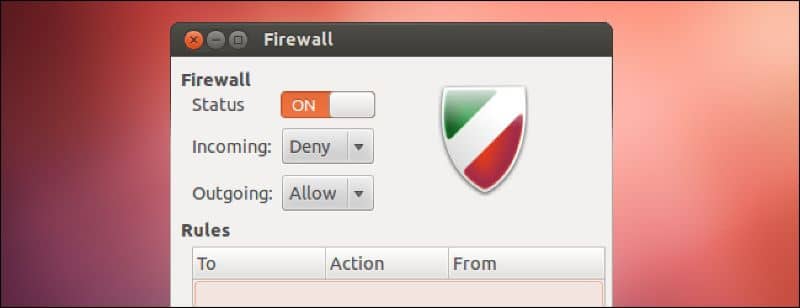
Asennus samoin kuin asennus on erittäin helppoa ja nopeaa, ja se on vain kaksi vaihetta. Selitämme sen yksinkertaisella tavalla, jotta se ei ole vähemmän tylsä.
Vaihe 1
Koska UFW on asennettu, on aika ottaa palomuuri käyttöön. Voit tehdä tämän avaamalla sovelluksen, joka löytyy sovellusvalikosta.
Vaihe 2
Kun sovellus on avattu, voimme nähdä, että se on poistettu käytöstä. Aktivoi se siirtymällä käytettävissä oleviin vaihtoehtoihin ja näet, että on yksi kutsuttu ”Tila” ja siinä on painike ”PÄÄLLÄ” ja ”OFF”.
Aktivoinnin jälkeen voit aktivoida minkä tahansa kolmesta ennalta määritetystä suojausprofiilista. Katsotaanpa, mitkä nämä kolme profiilia ovat.
Esiasetetut suojausprofiilit
Koti
Tämä on esiasetettu profiili, joka aktivoituu UFW painettaessa “ON”. Tällä profiililla on vakioturvasäännöt ja se antaa käyttäjille enemmän vapautta portteja avattaessa.
Julkinen
Tämä on eniten esiasetettu profiili tiukka käytettävissä UFW-palomuurijärjestelmälle. Sillä on melko tiukat suodatusominaisuudet. Tämä profiili on täydellinen kannettavien käyttäjille, joilla on tapana muodostaa yhteys julkisiin tai suuren liikenteen verkkoihin.
Toimisto
Turvallisuusprofiili UFW-toimisto Se on melko samanlainen kuin ”Koti”, sillä on vakioturva ja se soveltuu erityisten sääntöjen asettamiseen työpaikallasi.
Salli tai estä liikenne
Toinen UFW-asetukset sallii tai estää liikenteen käytön palomuurin kautta. Seuraavassa selitämme lyhyesti, kuinka voit määrittää sen.
Vaihe 1
Näytä vaihtoehto ”Säännöt”ja napsauta sitä. Paina sovellusikkunan vasemmassa alakulmassa olevaa ”+” -vaihtoehtoa.
Vaihe 2
Napsauta nyt välilehteä ”Esiasetukset” ja etsi vaihtoehto ”Poliittinen”. Jos haluat sallia tai estää pääsyn, paina ”Sallia” tai ”Estä”.
Vaihe 3
Näet vaihtoehdon ”Suunta”, paina vaihtoehtoa. Aseta sitten asetukseksi joko ”IN”, ”OUT” tai ”molemmat” tarpeidesi ja mieltymystesi mukaan.
Vaihe 4
Lopuksi siirry vaihtoehtoon ”Sovellus”, valikkoluettelo avautuu, jotta tietty sovellus voidaan määrittää palomuurin avulla. Lisää uusi sääntö UFW-palomuuriin valitsemalla Lisää-vaihtoehto. Tärkeintä on tiedostojesi ja tietojesi turvallisuus, joten suosittelemme, että sinulla on aina palomuuri asennettuna. Jotain mielenkiintoista on, että voit sallia tai estää ohjelman palomuurissa.